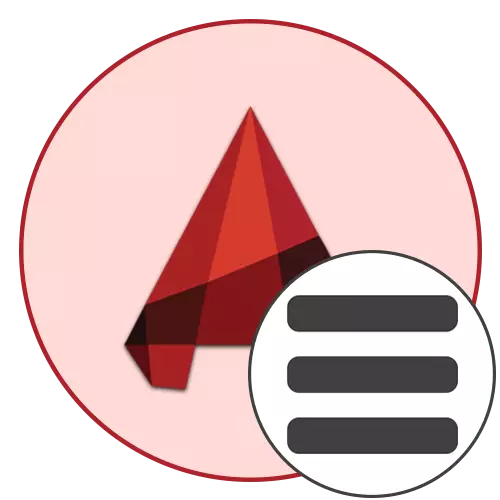
මල්ටිලියා යනු සාදන ලද ඔටෝකාඩ් මෘදුකාංග මෙවලම් වලින් එකක් වන අතර එය මෑතක් වන තුරුම ප්රධාන සියලු කාර්යයන් සහිත ප්රධාන රිබනයෙහි පිහිටා ඇත. කෙසේ වෙතත්, සංවර්ධකයින් සලකා බැලූ විට, මල්ටිලියා සහ ප්රධාන පුවරුවේ ඇති සියලුම සංරචක වඩාත් ප්රයෝජනවත් බොත්තම් සහිතව නිකුත් කරන ලද ඉඩ පුරවා ගැනීම මගින් ප්රධාන පුවරුවෙන් ඇති සියලුම සංරචක ඉවත් කිරීම වඩා හොඳ බව සංවර්ධකයින් විසින් වඩාත් හොඳ වනු ඇත. කෙසේ වෙතත්, දැන් බොහෝ ආරම්භකයින් සහ වෘත්තීය පරිශීලකයින් චිත්ර ඇඳීමේදී මෙම අංගය සක්රියව භාවිතා කරයි. එබැවින්, අද අපට මෙම සංකල්පය ගැන කතා කිරීමට අවශ්ය, රිබනය මත රේඛාව නැවත ලබා දෙන ආකාරය පෙන්වන අතර මූලද්රව්ය නිර්මාණය කිරීම / සංස්කරණය කිරීම පිළිබඳ උදාහරණයක් පෙන්වන්න.
ඔටෝකාඩ් හි බහුකාර්ය ක්රියාකාරිත්වය
මාර්ගෝපදේශයට සාපේක්ෂව එකිනෙකාට සමාන්තරව පිහිටා ඇති රේඛා වල බහුකාර්ය රේඛාවක් ලෙස මල්ටිලීනියාව ලෙස හැඳින්වේ. මාර්ගෝපදේශයේ කාර්යභාරය වන්නේ ඊනියා පොලින්ලයින්, එම පරිශීලකයා අසල ඇති ඊනියා පොලින්ලයින් වන අතර නිශ්චිත අවතැන් වීමකින් ඉතිරි කොටස් ලබා ගනී. මෙම අංගය විවිධාකාර ව්යාපෘති හා චිත්ර සඳහා ක්රියාකාරීව විවිධාකාරයෙන් භාවිතා වේ, උදාහරණයක් ලෙස, බිත්ති හෝ මාර්ග සැලසුම් කිරීමේදී. පහත දැක්වෙන රූපයේ දී, මෙම මූලද්රව්යයේ උදාහරණයක් ඔබට පෙනේ.
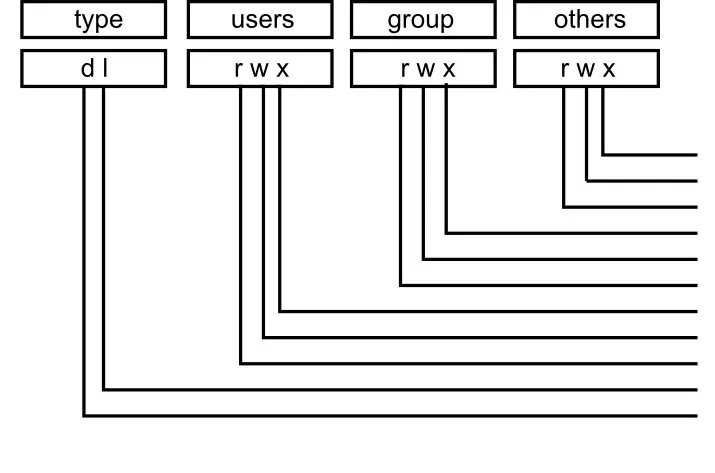
ඔටෝකාඩ් හි බහුකාර්ය සමඟ අන්තර්ක්රියා කිරීම
ඉහත, අද සලකා බැලිය යුතු වස්තුව පිළිබඳ සංකල්පය අපි කෙටියෙන් විසුරුවා හරිමු. දැන් එහි භාවිතය ගැන කතා කිරීමට කාලයයි. ශ්රිතය ප්රගුණ කිරීමට උපකාරී වන සරල උපදෙස් කිහිපයකට කොන්දේසි සහිතව බෙදාගෙන බහුකාර්ය පාලනය කරන්නේ කෙසේදැයි ඉක්මණින් ඉගෙන ගැනීමට ඔබට ඉඩ සලසයි.ප්රධාන පීත්ත පටිය වෙත ආපසු යන්න
දැනටමත් කලින් සඳහන් කළ පරිදි, බහු රිබනයෙන් මල්ටිලියා ඉවත් කරන ලදී. එමනිසා, අදාළ වන්නේ නම් සියලු සංරචක ප්රධාන පැනලයට නැවත පැමිණීමත් සමඟ ය. ඇත්ත වශයෙන්ම, ඔබ ඒවා භාවිතා කිරීමට අඛණ්ඩ පදනමක් මත සිදුවෙමින් පවතී. සම්පූර්ණ ක්රියා පටිපාටිය නම්, පරිශීලක අතුරුමුහුණත සංස්කරණය කිරීමයි, එය මේ ආකාරයට පෙනේ:
- ඔටෝකඩු ධාවනය කර කළමනාකරණ පටිත්ත වෙත යන්න.
- මෙන්න, "පරිශීලක අතුරුමුහුණත" බොත්තම ක්ලික් කරන්න.
- ඔබට අවශ්ය වැඩපොළ ක්රියාත්මක වන බවට වග බලා ගන්න.
- ඉන්පසු "ටේප්" නමින් ලැයිස්තුව පුළුල් කරන්න.
- "ටැබ්" විවෘත කර "ගෙදර - 2D" තෝරන්න.
- "චිත්ර ඇඳීමේ" කොටසේ බහුකාර්ය ස්ථානය තැබීම වඩාත් සුදුසුය, මන්ද එය මෙම ක්රියාව සිදු වන්නේ එයයි. මෙම නාමාවලිය සහ පැනල් බ්රවුස් කවුළුව තුළ ඉස්මතු කරන්න, අන්තිම බොත්තම ක්ලික් කරන්න.
- එය ස්වයංක්රීයව අවසාන පේළියට ගමන් කරනු ඇත. දැන් ඔබ බහුකාර්ය බොත්තම් සොයා ගත යුතුය. මෙය සිදු කිරීම සඳහා, විධාන ලැයිස්තුවේ, නම ටයිප් කිරීම ආරම්භ කරන්න.
- ඔබට අවශ්ය වන්නේ "බහුකාර්ය" ලැයිස්තුවේ "බහුකාර්ය" ලැයිස්තුවේ සහ "බහු මල් මෝස්තර" යන්නයි. බහු වහනය සංස්කරණය කිරීම තරමක් වෙනස් ක්රමයක් ක්රියාත්මක කිරීම පහසු වන අතර, අප කතා කරන්නේ, එබැවින් මෙම ආ command ාව එකතු කිරීම කිසිසේත් අවශ්ය නොවේ. වම් මූසික බොත්තම සමඟ නූල තබා ගන්න, කවුළුවෙන් පිටත වස්තුව ආරම්භ කරන්න, ඉන්පසු ඔසවන්න, ඉන්පසු නූල් නවතම මෙවලම වෙත තබන්න. එවැනි ක්රියා අවශ්ය වේ, එවිට කර්සරය සැරිසරන විට පේළි ලැයිස්තුව අහම්බෙන් නොපැමිණෙන්නේ නැත. එවිට ඔබට විවෘත නාමාවලිය සෙවීමට සිදුවේ.
- මෙය කරන්න සහ ඉතිරි කණ්ඩායම් කරන්න.
- පැනල් වල පෙරදසුන කවුළුව තුළ, නව බොත්තම් සාර්ථකව එකතු කර ඇති බව ඔබට පෙනෙනු ඇත. සම්පුර්ණ වූ පසු, "අයදුම් කරන්න" මත ක්ලික් කර නිර්භීතව මෙම කවුළුව වසා දමන්න.
- "චිත්ර ඇඳීමේ" කාණ්ඩයේ "ගෙදර" කොටසට නැවත ගමන් කරන්න, බහු මෙවලම් සොයා ගන්න.
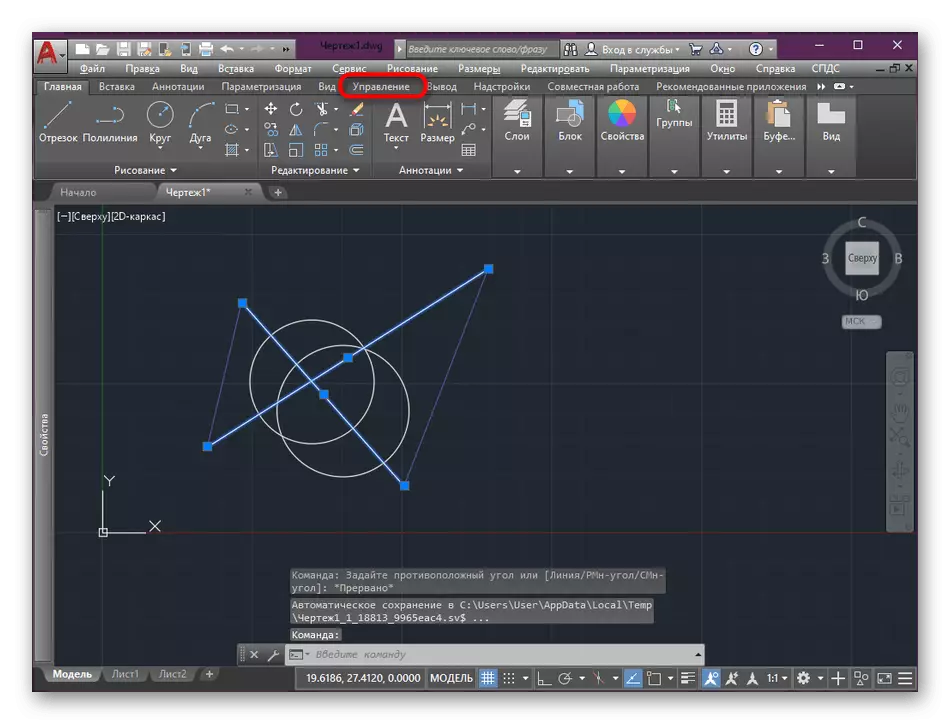
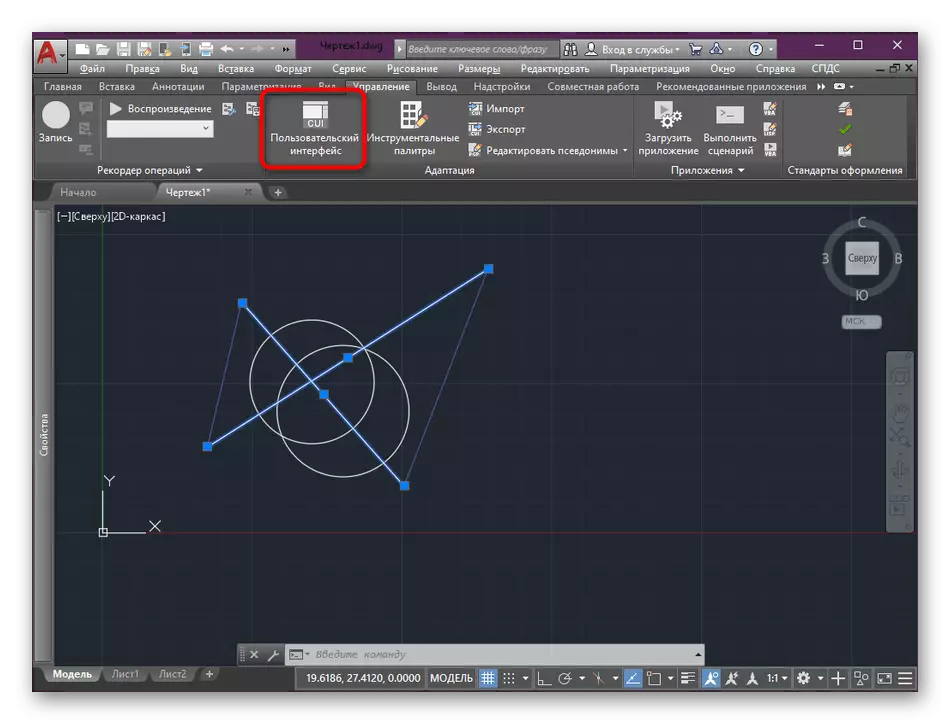
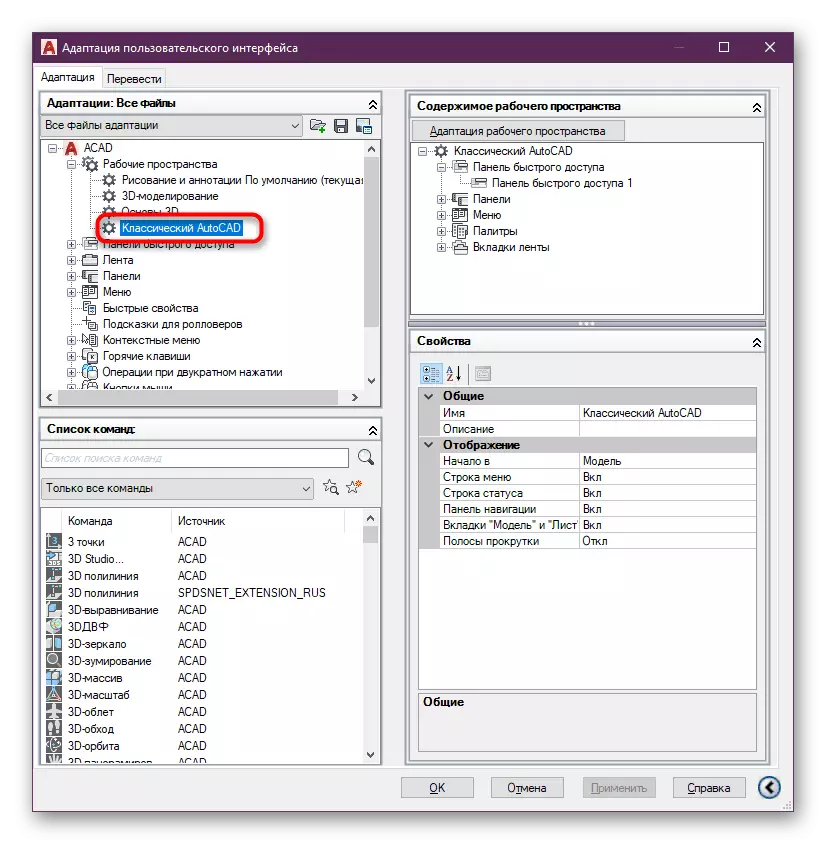
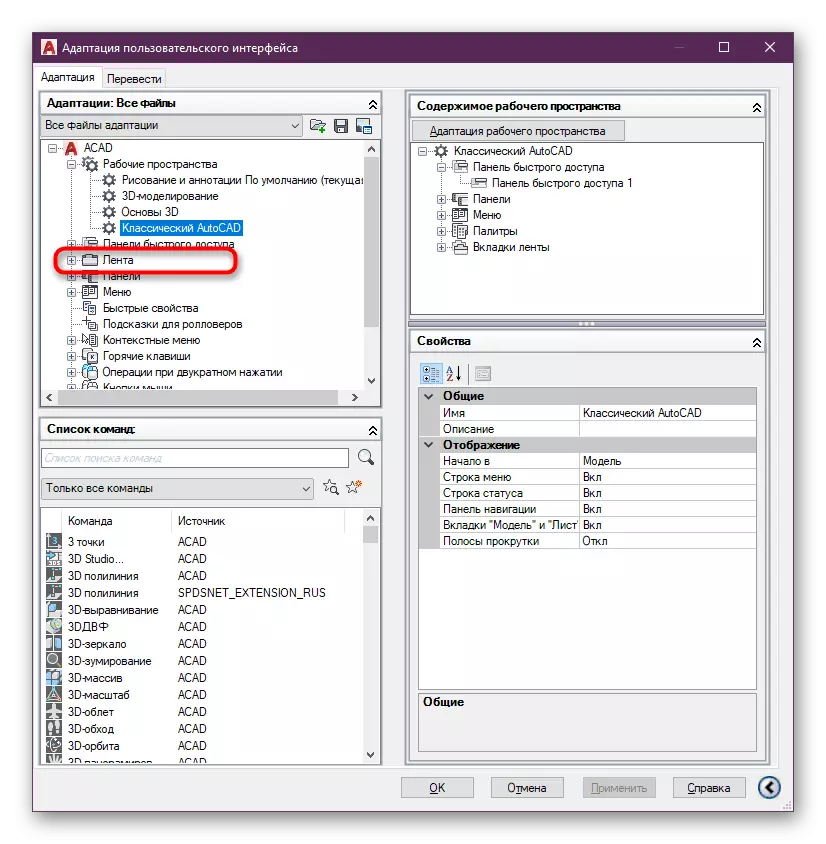
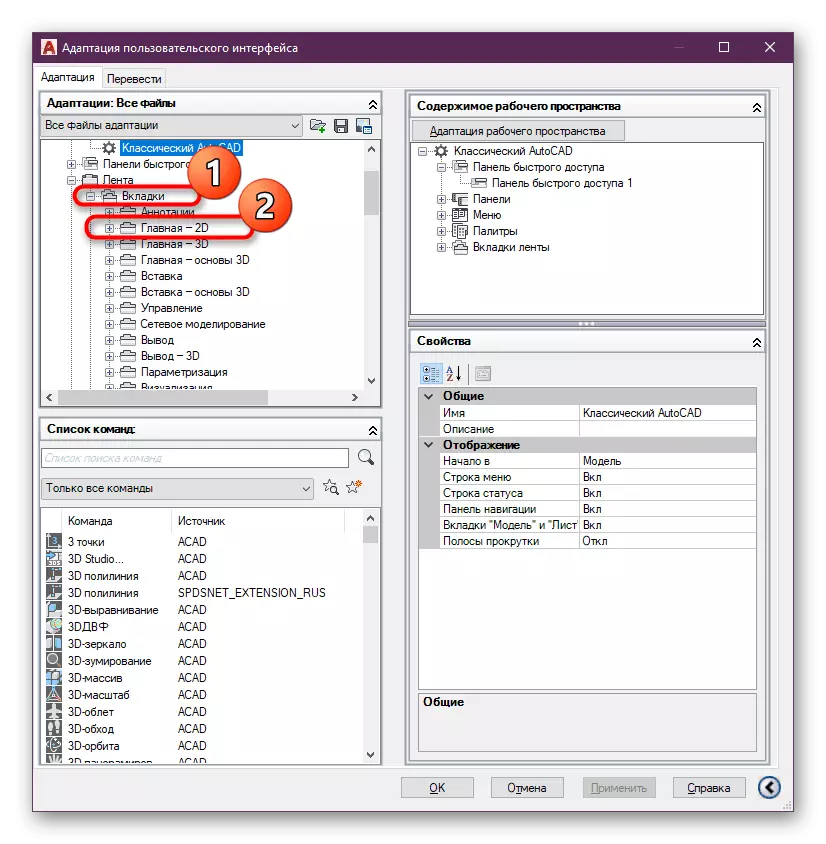
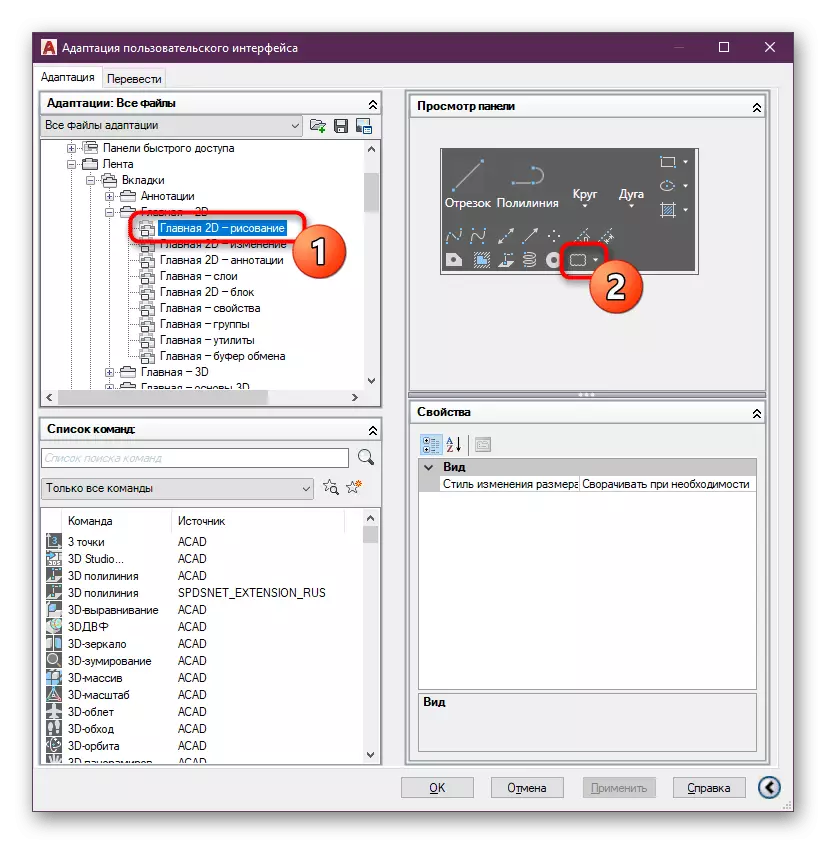
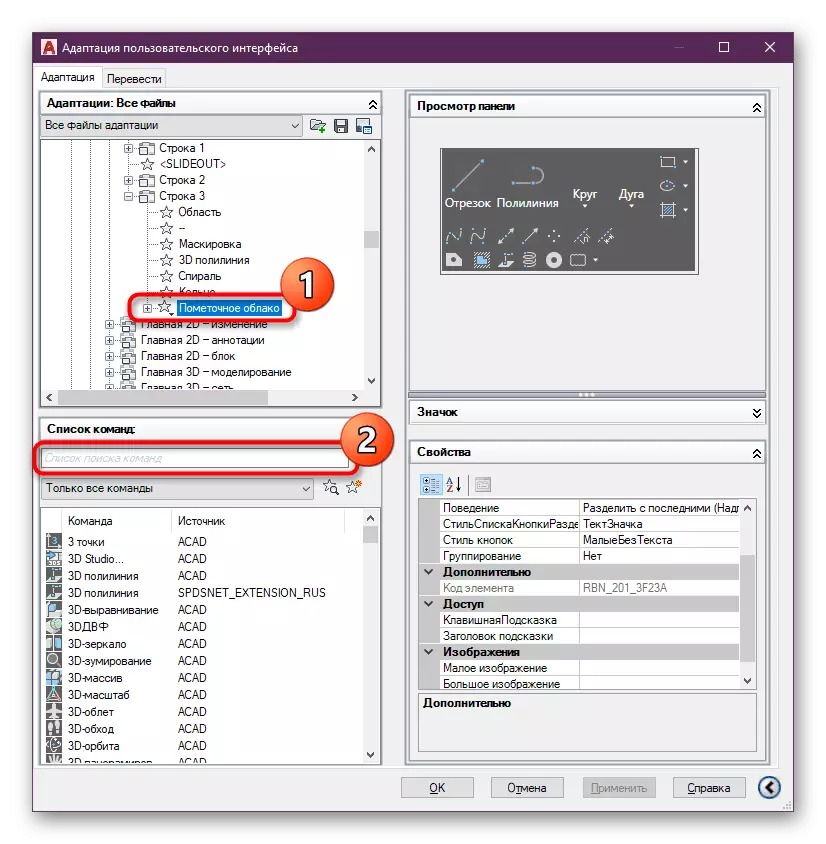
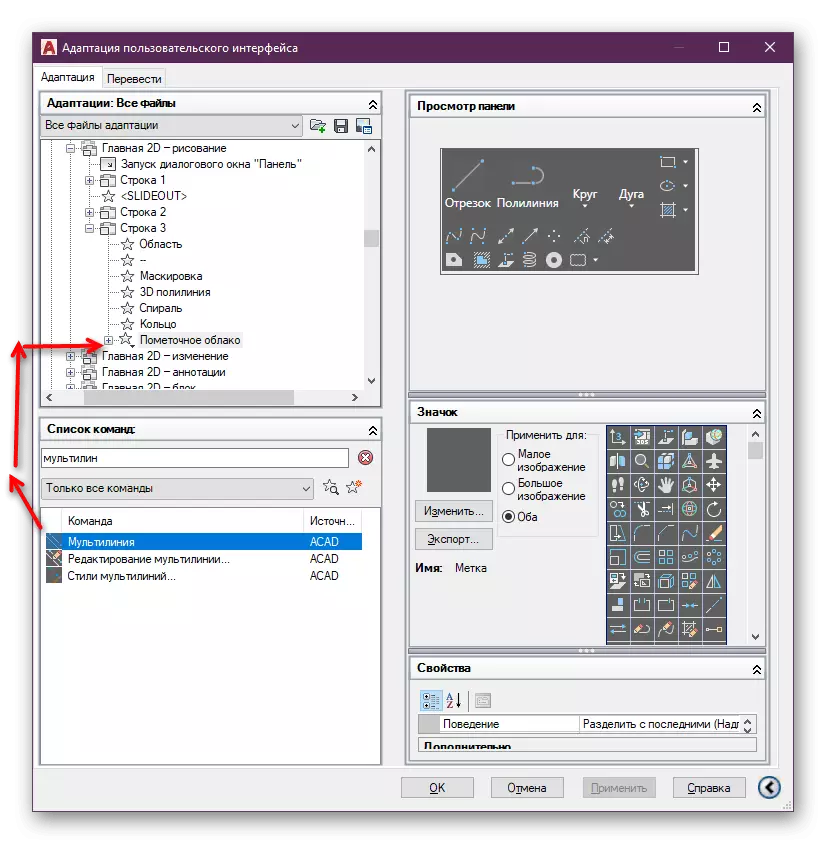
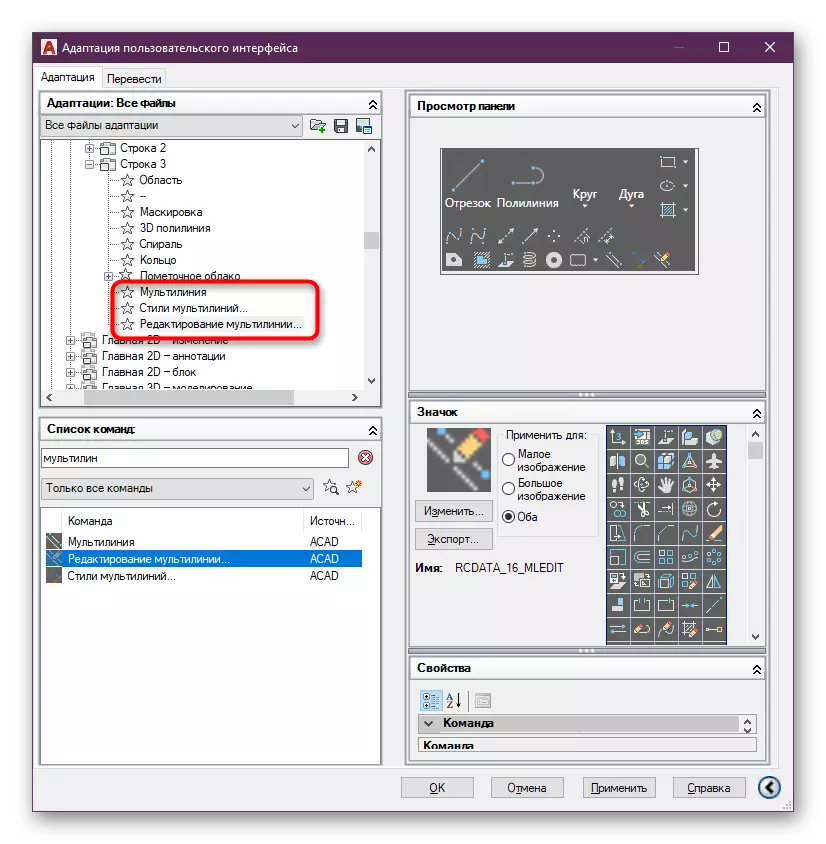
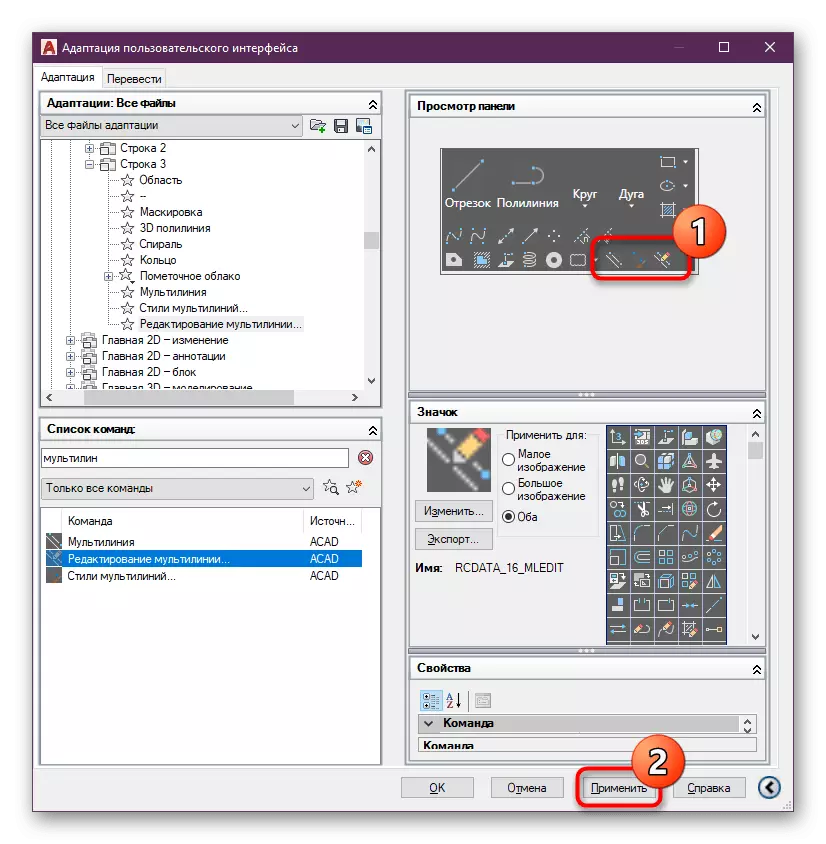
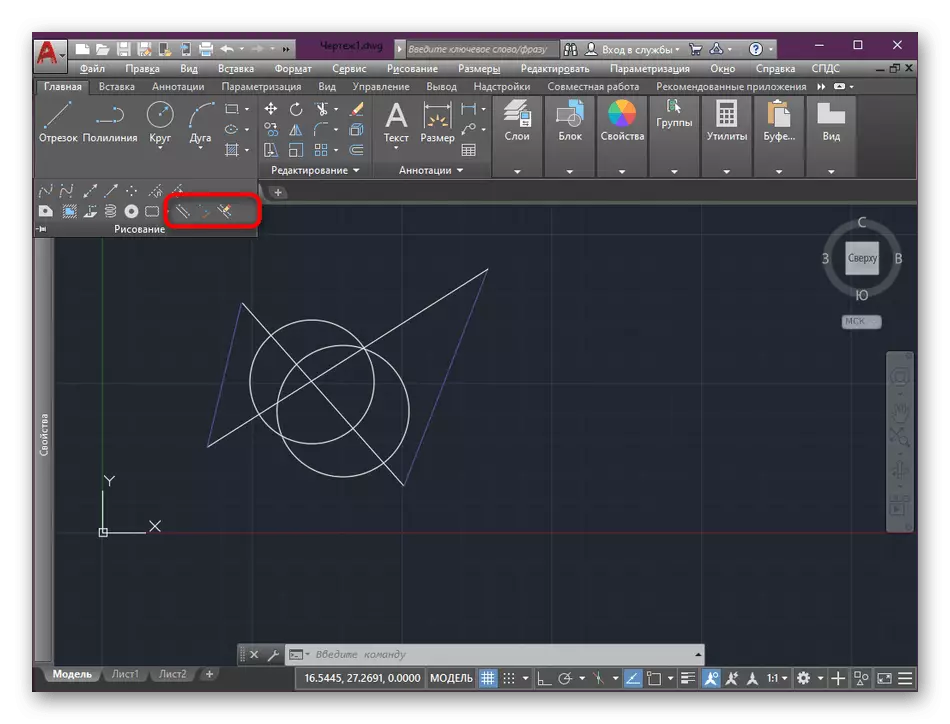
ඔබට පෙනෙන පරිදි, සියලු ක්රියා වචනාර්ථයෙන් මිනිත්තු කිහිපයකින් සිදු කෙරේ. දැන් ඔබට පේළි වඩා වේගයෙන්, ඒවා සංස්කරණය කර ගුණාංග වෙනස් කළ හැකිය.
බහුකාර්ය නිර්මාණය කිරීම
සලකා බලනු ලබන මෙවලම සමඟ සිදු කරන ලද ප්රධාන ක්රියාවලිය හරියටම පවත්නා මාර්ගෝපදේශයට සාපේක්ෂව බහු විපතක් නිර්මාණය කිරීමයි. මෙය සිදු කිරීම සඳහා, එය දැනටමත් නිර්මාණය කළ යුතු අතර, මානයන් ද දැන සිටිය යුතුය. අපි දෙබිඩි බිත්තියක කුඩා ව්යාපෘතියක් උදාහරණයක් ලෙස සලකන අතර, ඔබ දුටු දෙයින් ඔවුන් තල්ලු කරමින්, ඔබේ චිත්රයේ මෙහෙයුම මූර්ති කරයි.
- තිර රුව තුළ, ෆියුචර් බහු යානුවෝ සඳහා මාර්ගෝපදේශ දක්නට ලැබේ. ඔබේ නඩුවේදී, එය පහත සඳහන් අංග නිර්මාණය කිරීමට උපකාරී වන ඕනෑම පිරිසැලසුමක් විය හැකිය.
- "ඇඳීම" කොටසේ, නිර්මාණයට යාමට "බහු මල් මෝස්තර" මත ක්ලික් කරන්න.
- අනුරූප බොත්තම ක්ලික් කිරීමෙන් නව ශෛලියක් සාදන්න.
- ඔහුගෙන් නම අහන්න. අවකාශය භාවිතා කළ නොහැකි බව මතක තබා ගත යුතුය. පහළ තලයේ වචන බෙදා ගැනීම වඩාත් සුදුසුය. නම තැබීමෙන් පසු, "ඉදිරියට යන්න" මත ක්ලික් කරන්න.
- අවශ්යතා ඇත්නම්, ශෛලිය පිළිබඳ විස්තරය සඳහන් කරන්න, සහ කෙළවර සහ පිරවීම. මෙය වැදගත්ම බලපෑම නොවේ, එබැවින් එය එය නතර නොවනු ඇත, නමුත් අපි වහාම භාණ්ඩ වෙත ගමන් කරන්නෙමු.
- දැන් ඔබට මිලිමීටරවල මාරුවක් ඇතුළත් කළ යුතුය. Negative ණ අගය වමට යන අතර ධනාත්මක වේ. මෙන්න, චිත්රයේ පවතින ප්රමාණයෙන් පලවා හරින්න.
- අවශ්ය නම්, අවශ්ය විස්ථාපන මූලද්රව්ය ගණන එක් කරන්න.
- කෙසේ වෙතත්, සුදුසු විස්ථාපන ප්රමාණය සැකසීමට අවශ්ය සෑම පේළියක් සඳහාම එය අමතක නොකරන්න.
- වින්යාසය අවසානයේ, සැකසුම් කවුළුවෙන් පිටවන්න, ශෛලිය තෝරන්න, "SET" මත ක්ලික් කර "හරි" මත ක්ලික් කරන්න.
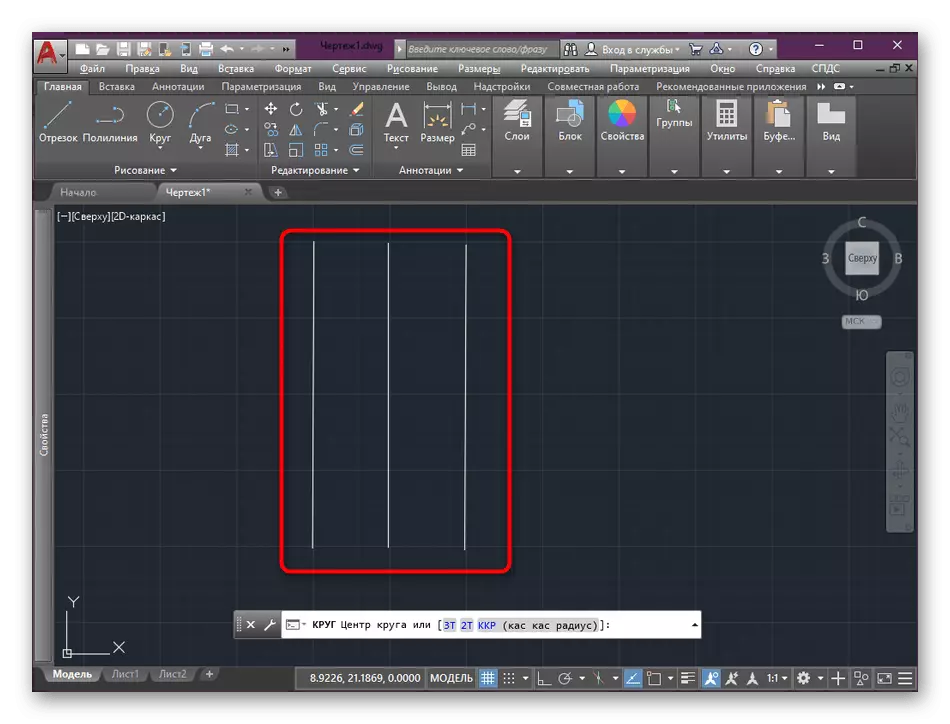
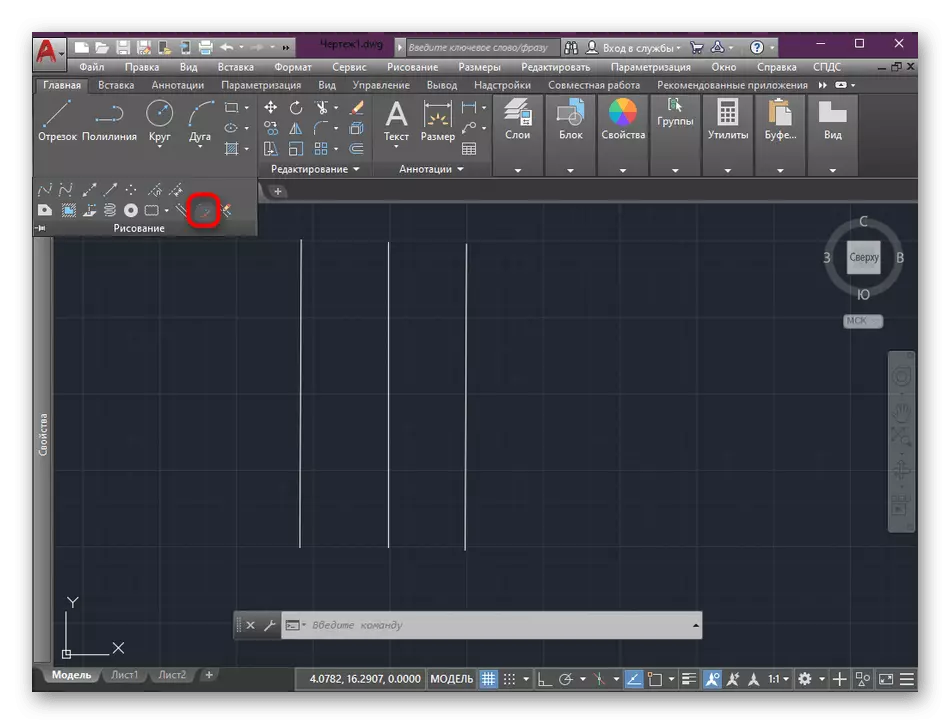
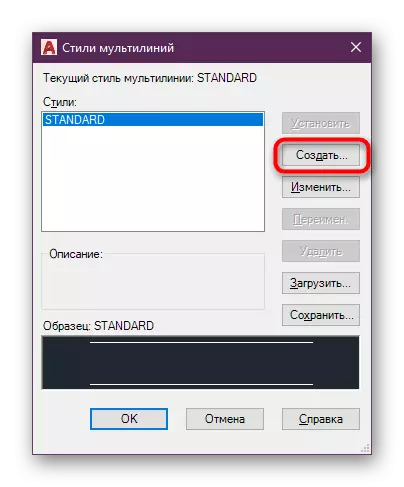

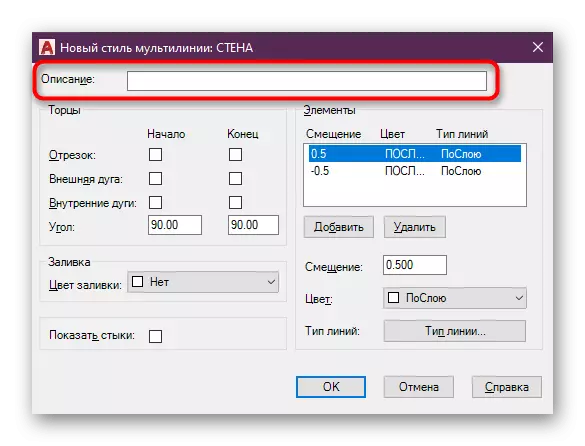
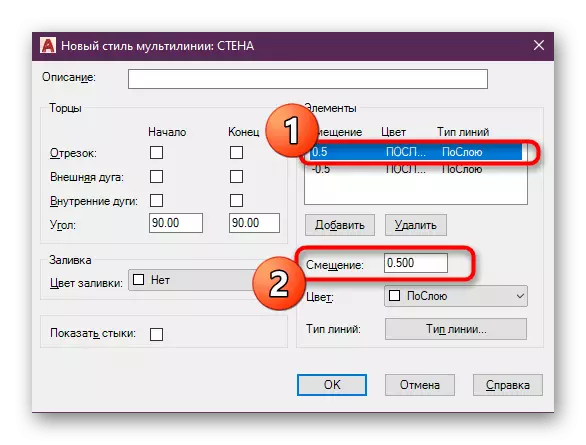
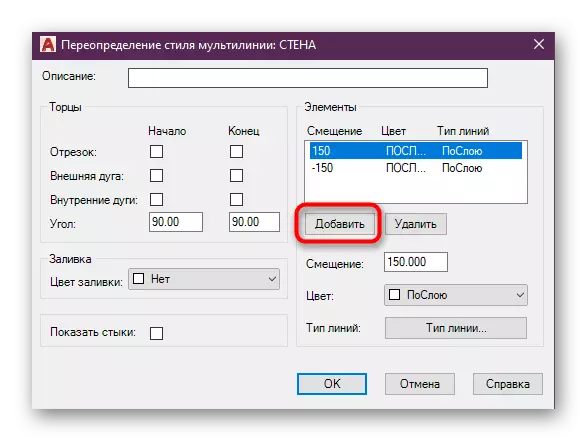
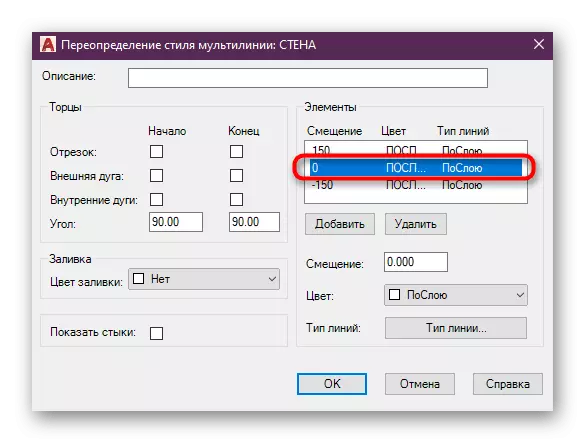
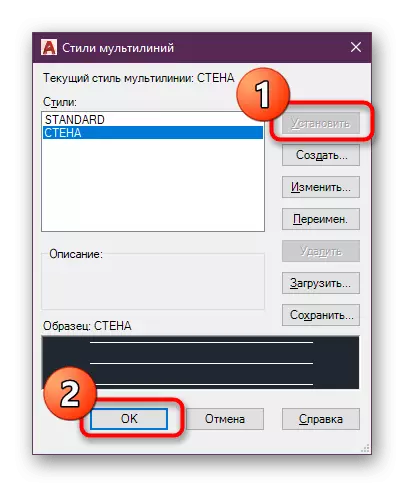
විවිධ අවතැන්වීම් සාරධර්ම සැකසීමෙන් සහ අවශ්ය භාණ්ඩ එකතු කිරීමෙන් අසීමිත ප්රමාණයක් නිර්මාණය කිරීම සඳහා ඔබට එවැනි ශෛලීන් නිර්මාණය කළ හැකිය. "බහු-බහු විලාසිතාවේ" කොටසෙහි, පෙරදසුන කවුළුව පතුලේ පිහිටා ඇති බැවින්, නියම මොහොතේ සුදුසු ශෛලියක් සොයා ගැනීමට එය ප්රමාණවත් වේ. දැන් අපි චිත්රයට විලාසය යෙදෙන ආකාරය ගැන කතා කරමු.
- "චිත්ර ඇඳීමේ" කොටස පුළුල් කර එහි ඇති "බහුකාර්ය" මෙවලම තෝරන්න, ටේප් සංස්කරණය කිරීමෙන් අප කලින් එකතු කර ඇති.
- ආරම්භ කිරීමට, විධාන රේඛාවේ සෙල්ලිපියේ ක්ලික් කිරීමෙන් ප්රධාන ස්ථානය සකසන්න.
- අපව මධ්යස්ථානයෙන් පලවා හරිනු ලැබේ, එබැවින් අපි මේ වර්ගය නියම කරන්නෙමු.
- ඊළඟට, නිවැරදි පරිමාණය සැකසීම වැදගත්ය.
- බොහෝ අවස්ථාවන්හීදී, එය 1: 1, එබැවින් ඔබ කොන්සෝලය තුළ අංක 1 ලියන්න.
- මල්ටිලියා චිත්ර ඇඳීම ආරම්භ කරන්න, අවශ්ය කරුණු ගණන එක් කරන්න.
- ඔබ අවසානයකට පැමිණි විට, ඔබට චිත්රය වසා දැමීමට අවශ්ය වනු ඇත. ඔබට එය තනිවම සහ තනිවම කළ හැකිය, නමුත් හැකි තරම් නිවැරදි දේ නිවැරදි කරන ස්වයංක්රීය ශ්රිතයක් භාවිතා කිරීම වඩාත් සුදුසුය.
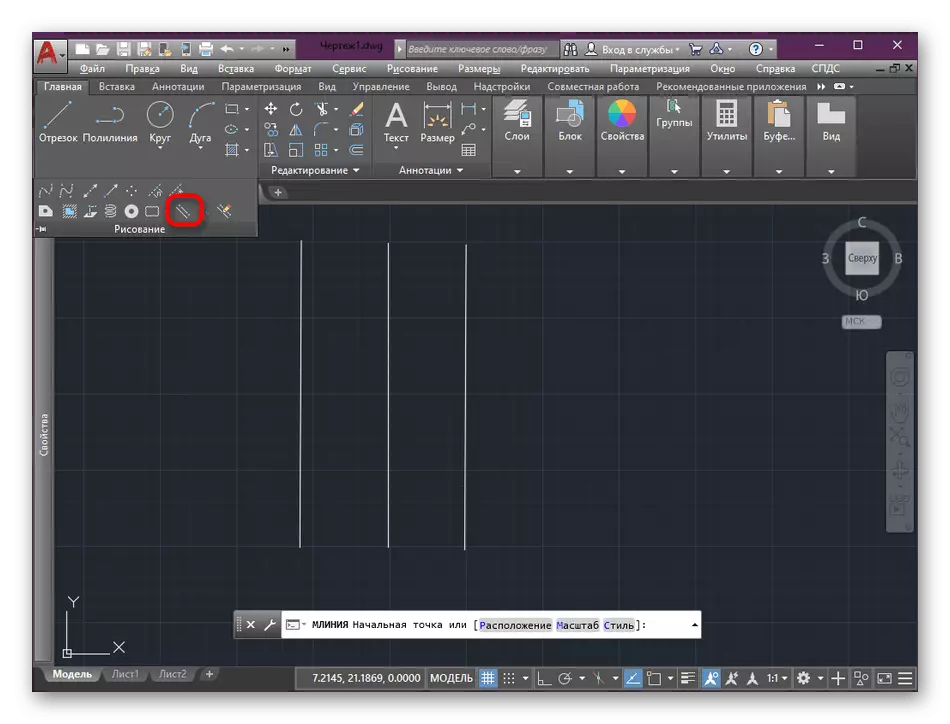
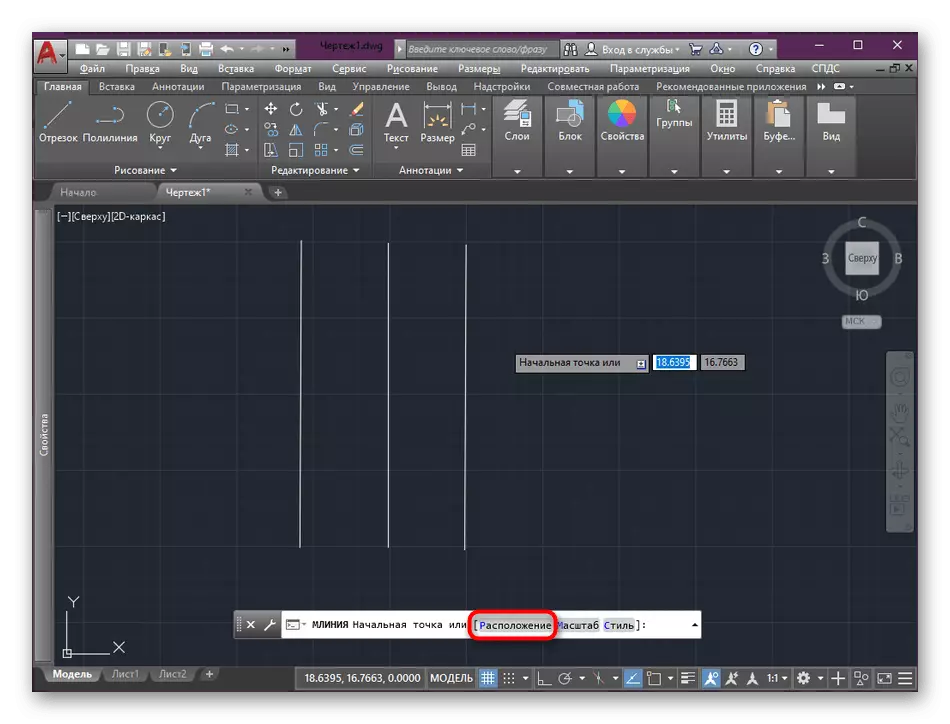
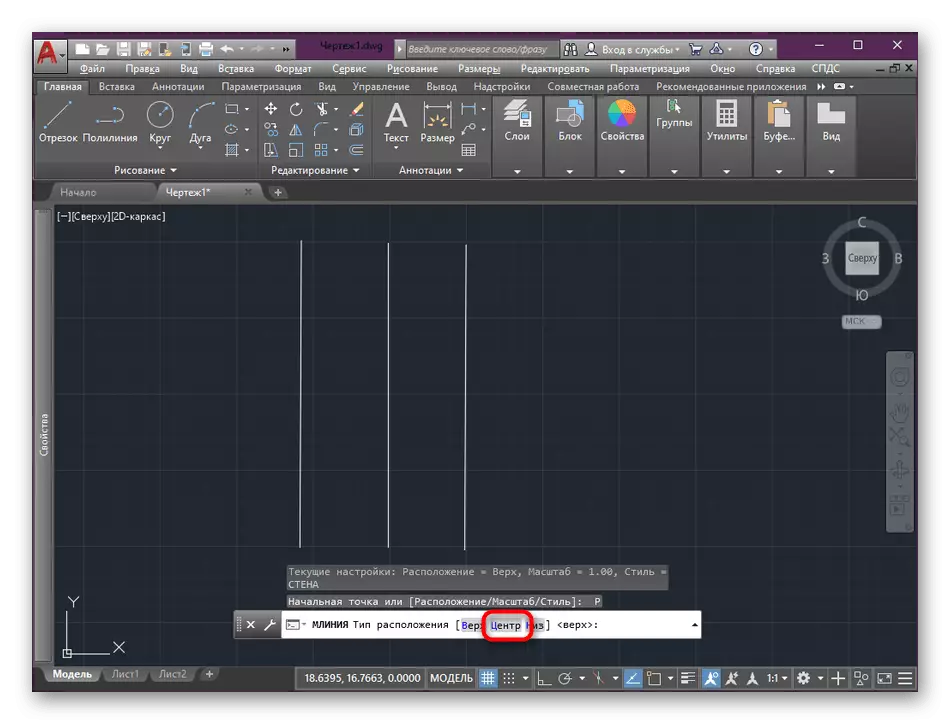
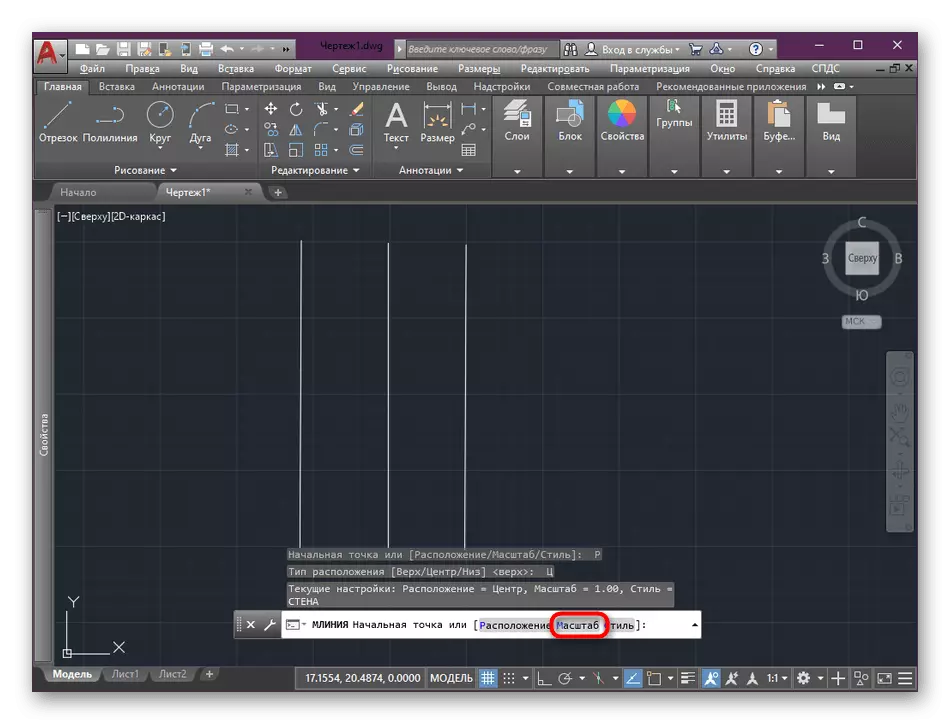
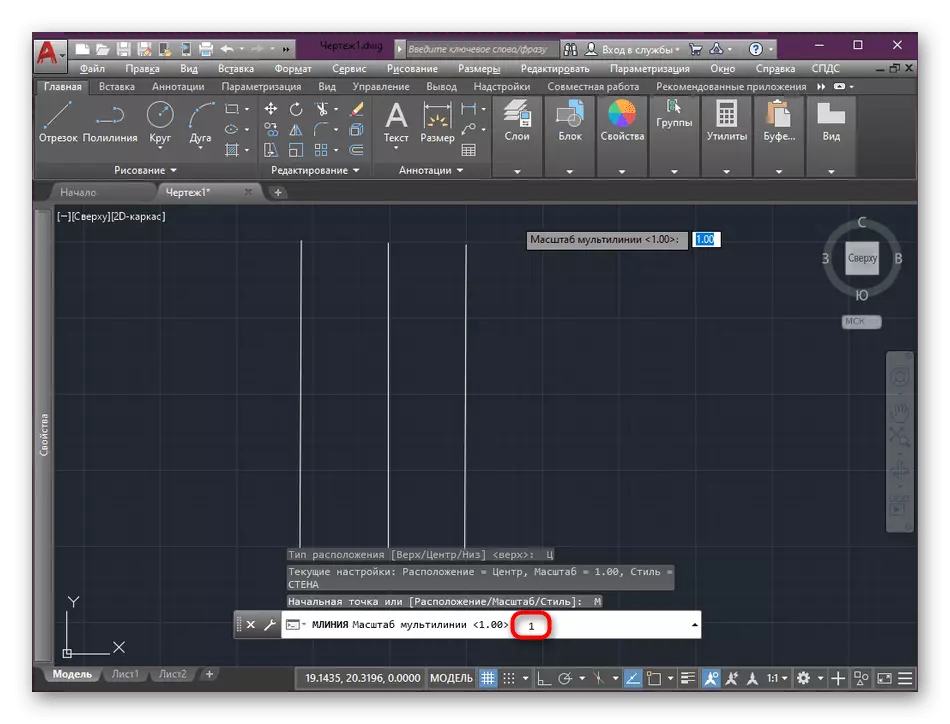
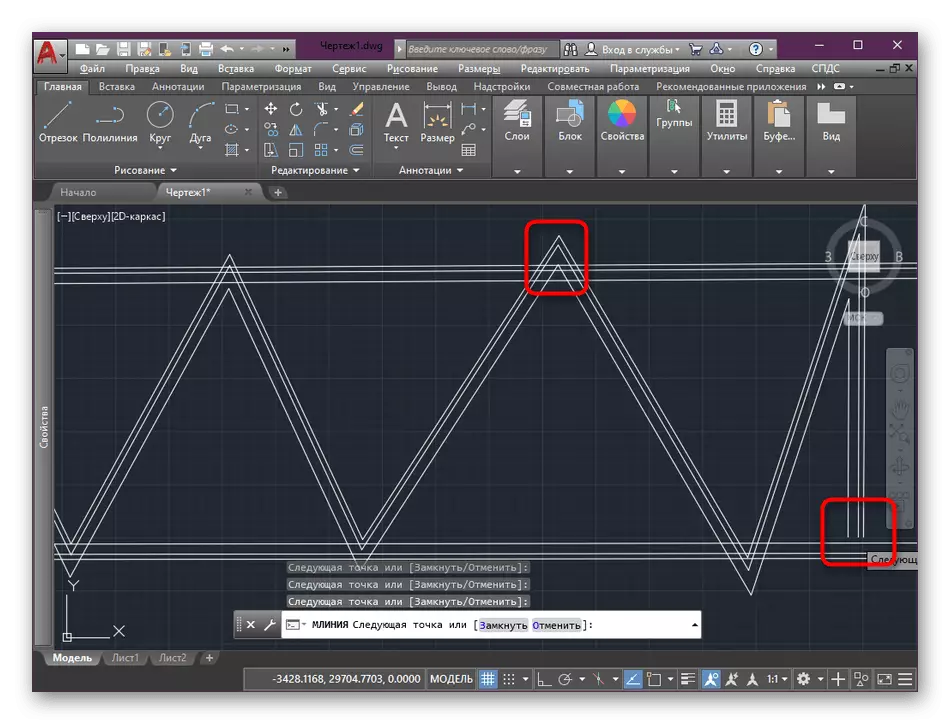
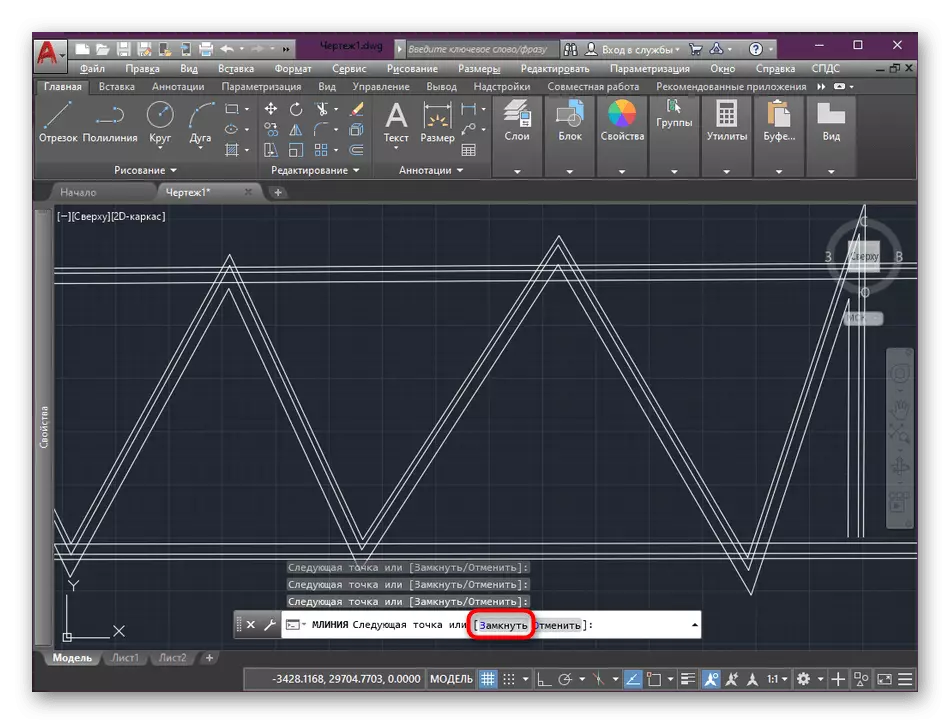
එලෙසම, වඩාත් විවිධාකාර බහු බහු වර්ගයේ අපේක්ෂිත සංඛ්යාව විවිධ මෝස්තර සහ ස්ථාන විකල්පයන් භාවිතා කරමින් ඇඳීම තුළ නිර්මාණය වේ. උපදෙස් ඉහත සඳහන් වන්නේ වඩාත්ම ප්රවේශ විය හැකි උදාහරණයේ පදනම් ප්රදර්ශනය කිරීම සඳහා පමණි, මන්ද එවැනි අංග භාවිතා කිරීමේ කවය ඉතා පුළුල් බැවින් විභවය අසීමිත ය.
බහුඩියා සංස්කරණය කිරීම
මීට පෙර, මෙම ශ්රිතයේ මෙවලම් ටේපීයට එකතු කළ විට අපි දැනටමත් තේමාව සංස්කරණ බහු වර්ගයේ පටිගත කළෙමු. එය පැවසූ පරිදි, අනුරූප බොත්තම තේරීම වෙනස් කිරීම සඳහා මාරුවීම අපහසුය. සෑම දෙයක්ම වඩා පහසුය.
- වැඩබිමෙහි ඇති බහුතරයේ බහුතරයේ පිහිටි වම් මූසික බොත්තම දෙවරක් ක්ලික් කරන්න.
- සංස්කරණ මෙවලම් කවුළුව විවෘත වන අතර, "කෝණික සන්ධිය" හෝ "සංවෘත ටී" හරහා ඇති සම්බන්ධතාවය වැනි ස්ථාන වෙනස් වීමේ උදාහරණ කිහිපයක් දැකිය හැකිය. වත්මන් වෙනස සඳහා අවශ්ය විකල්පය තෝරන්න.
- සැකසුම් ස්වයංක්රීයව බලාත්මක වන පරිදි චිත්රයේ බහුකාර්ය දෙකක් සලකුණු කරන්න.
- සන්ධි, කෝණ සහ සම්බන්ධතා සංස්කරණය කිරීම සඳහා එය සියලු මෙවලම් ද භාවිතා කරයි.
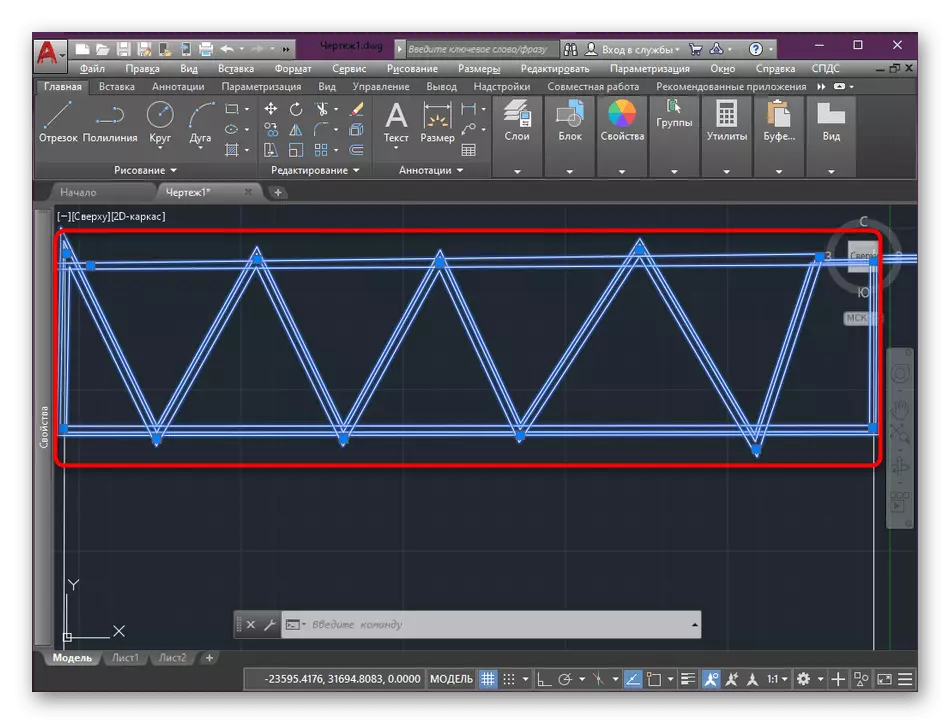
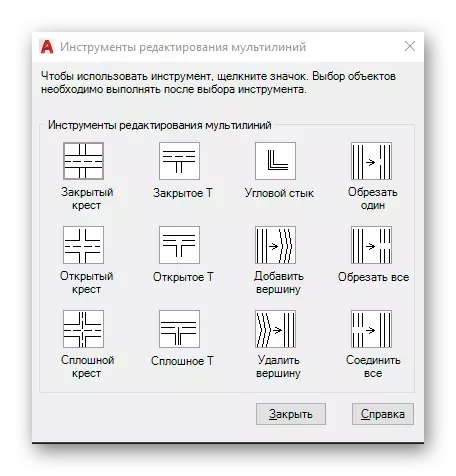
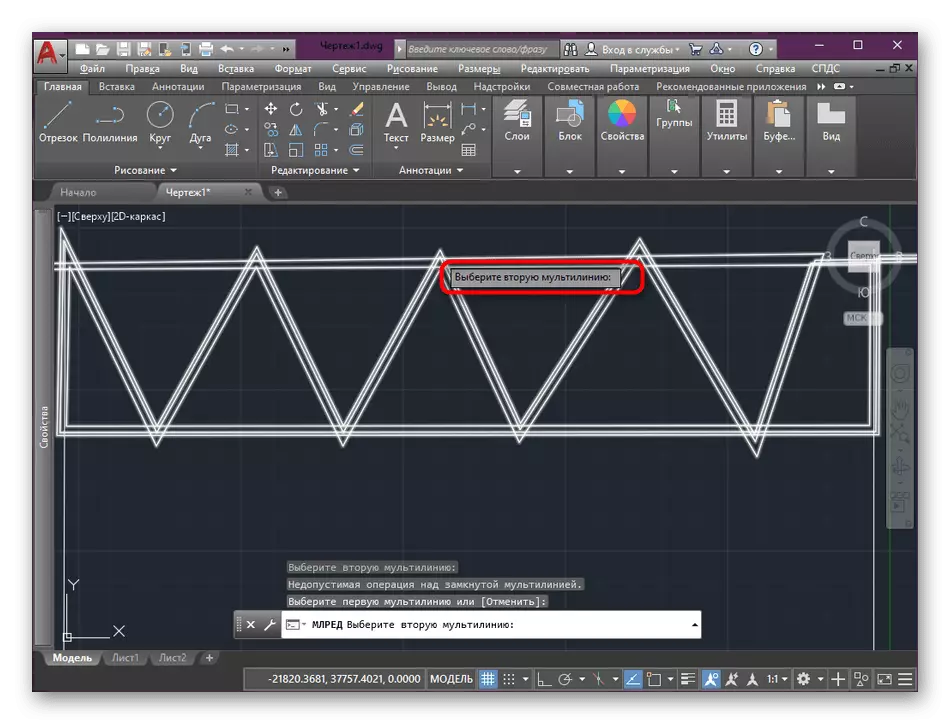
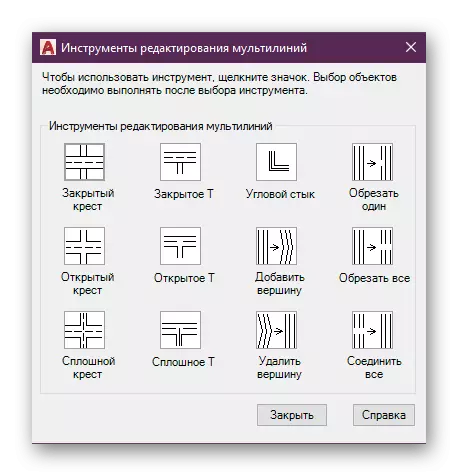
විවරණ හැච්ව්කා
වර්තමාන ද්රව්ය යටතේ අපට බලපාන අවසාන මාතෘකාව විවරණ විය. කෙසේ වෙතත්, පැටවුන් බිහි කිරීම බහු වර්ගයේ මාතෘකාවට අදාළ නොවන බව පෙනේ, කෙසේ වෙතත්, නිර්මාණය කරන ලද වීඩියෝව හරියටම මෙම මූලද්රව්යයේ වර්ගයයි. සමහර පරිශීලකයින් විශේෂයෙන් සුවපහසු නොවන නමුත් පැටවුන් බිහි කිරීම සඳහා පැටවුන් බිහි කිරීම සඳහා බහුකාර්ය බවට පත් කරයි. පහත දැක්වෙන පරිදි එය සෑදීම පහසුය.
- ආරම්භ කිරීමට, විශේෂයේ තිරය තුළට ගොස් සෙවනැල්ල ඕනෑම දෘෂ්ටියකින් සෙවන නිවැරදිව පෙන්වන ලෙස සුදුසු පරිමාණය සකස් කිරීමට. මෙය සිදු කිරීම සඳහා, පත්රය ප්රශස්ත අගයට වැඩි කිරීම හෝ අඩු කිරීම, පසුව පහත දැක්වෙන දකුණට පෙන්වන පරිමාණයෙන් බලන්න.
- දැන් ප්රධාන වැඩපොළ තුළ, කලින් දැකිය හැකි ප්රමාණයට ආසන්නව පරිමාණය තෝරන්න.
- "ඇඳීම්" කොටසේ ඇති හැච් මෙවලම මත ක්ලික් කරන්න.
- "පරාමිතීන්" කොටස පුළුල් කර "විවරණ" මාදිලියට යන්න.
- හැච් එකකින් ඒවා ස්වයංක්රීයව පුරවන්නට සමාන්තර රේඛා දෙකක් තුළ ප්රදේශය මත ක්ලික් කරන්න.
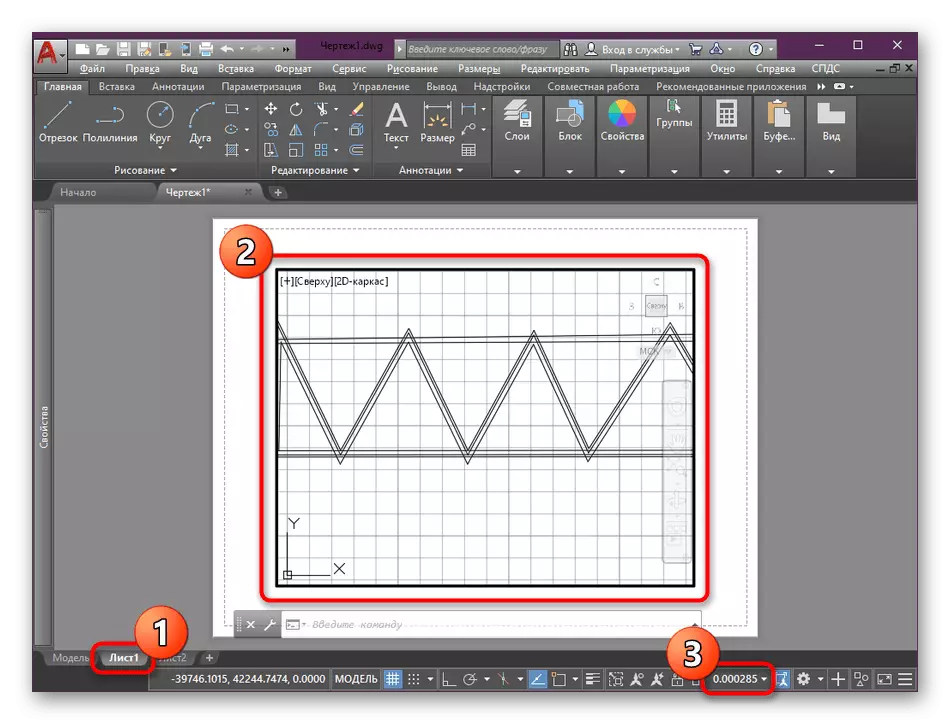
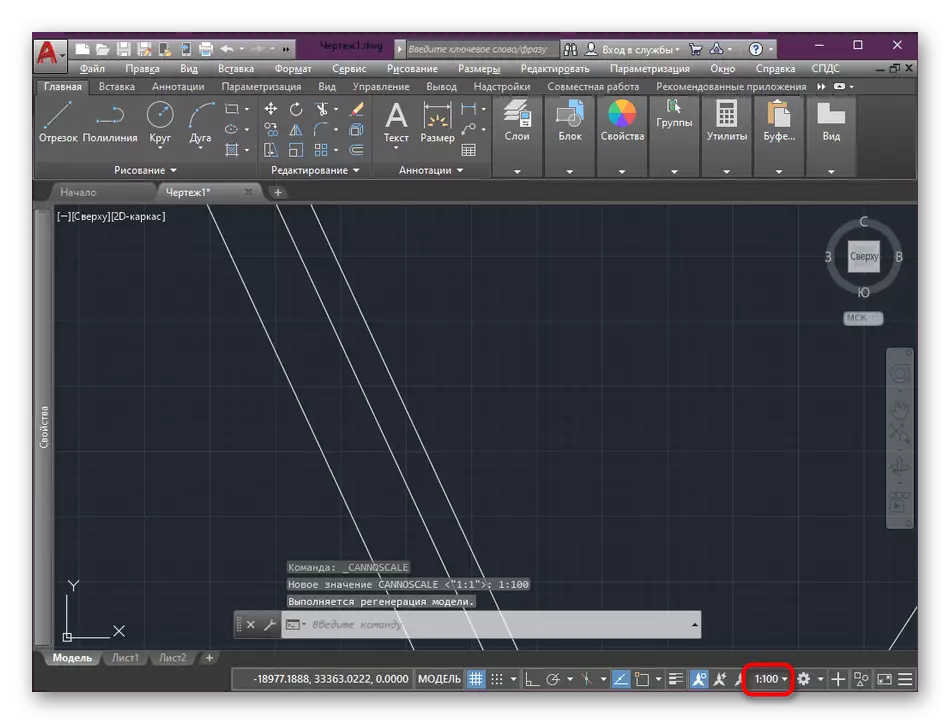
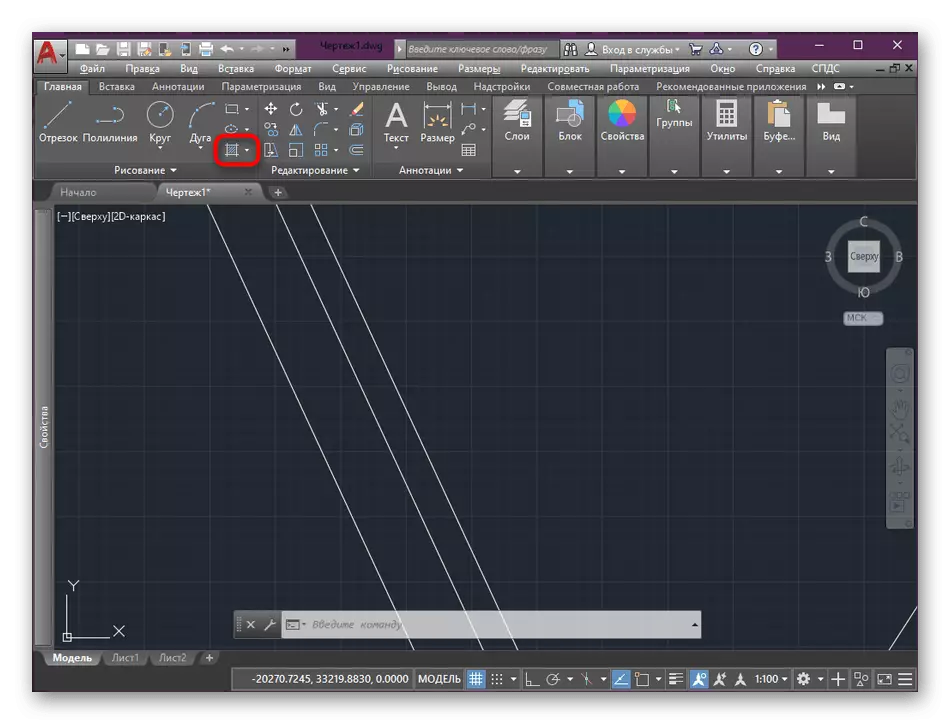
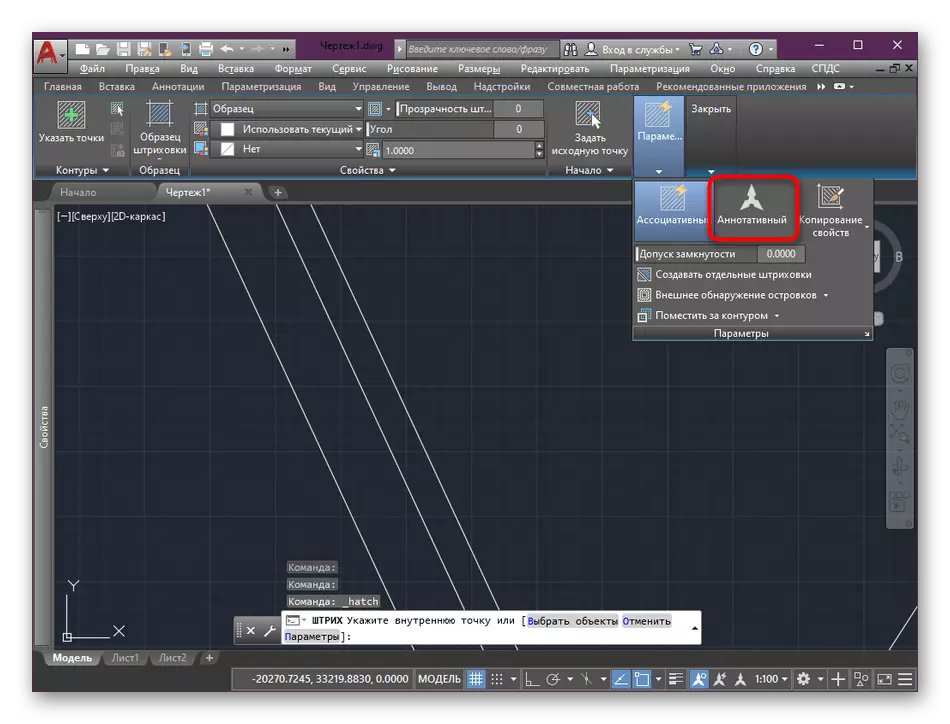
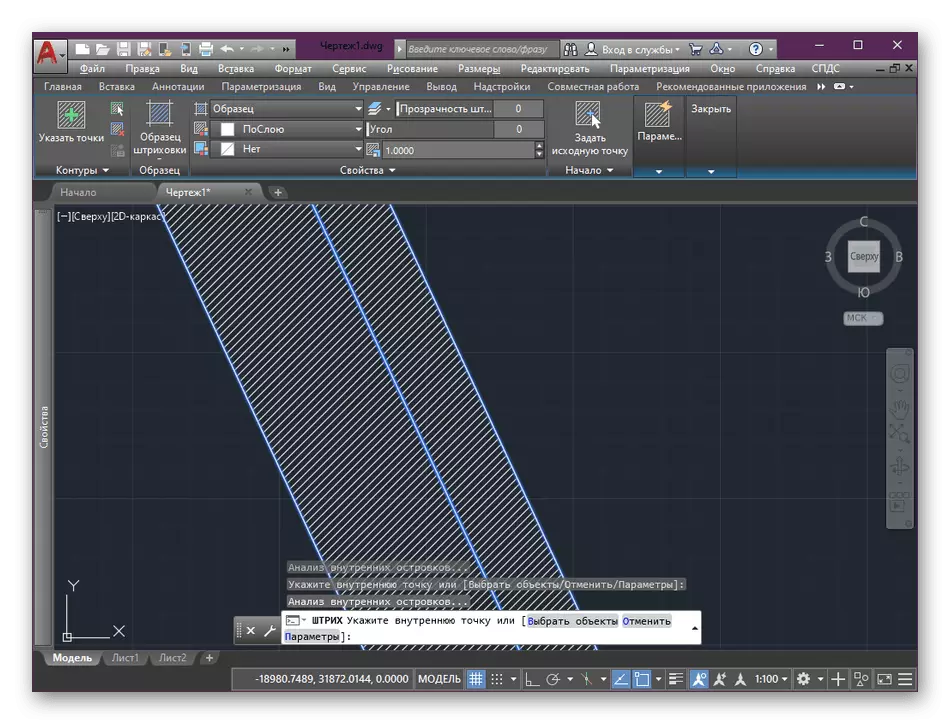
ඒ හා සමානව, එය චිත්රයේ සියලු අංශ පුරවන අතර ව්යාපෘතිය වෙනස් කළ විට, පැටවුන් බිහි කිරීමේ කිසිදු ගැටළුවක් ඇති නොවන බව ඔබට සහතික විය හැකිය.
ඔටෝකාඩ් හි රේඛා යනු සියලු චිත්රවල නියත වශයෙන්ම පවතින ප්රධාන වස්තූන් ය. මන්ද සෑම පරිශීලකයෙකුම නිර්මාණය කිරීමේ, සංස්කරණය සහ ආශ්රය කිරීමේ අවශ්යතාවයට මුහුණ දෙන බැවිනි. රේඛා සමඟ මූලික අන්තර්ක්රියාකාරිත්වයේ මූලධර්මවල මූලධර්ම පැහැදිලිව පෙන්වා ඇති සමහර ද්රව්ය පිළිබඳව ඔබව හුරු කරවීම සඳහා අපි කිමිදෙන්නන් දිරිමත් කරමු.
වැඩිදුර කියවන්න:
ඔටෝකාඩ් හි රේඛීය වර්ගයක් එක් කරන්නේ කෙසේද?
ඔටෝකාඩ් හි රේඛා ඒකාබද්ධ කරන්නේ කෙසේද?
ඔටෝකාඩ් හි තිත් රේඛාවක් කරන්නේ කෙසේද?
ඔටෝකාඩ් හි රේඛාව කපන ආකාරය
අද ඔබ ඔටෝකාඩ් වැඩසටහනේ බහුකාර්ය භාවිතා කිරීමේ මූලධර්ම හුරුපුරුදුය. එය ඕනෑම දිශාවක් ඇඳීම පිළිබඳ බොහෝ තොරතුරු වල ක්රියාකාරිත්වයට උපකාරී වේ. මෙම මෘදුකාංගයේ වෙනත් ක්රියාමාර්ග ගැනීමට ඔබ කැමති නම්, පහත සබැඳිය ක්ලික් කිරීමෙන් මෙම මාතෘකාව පිළිබඳ පුහුණු ද්රව්ය ඉගෙන ගන්නා ලෙස අපි ඔබට උපදෙස් දෙමු.
තව දුරටත් කියවන්න: ඔටෝකාඩ් වැඩසටහන භාවිතා කරන්නේ කෙසේද?
